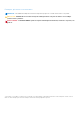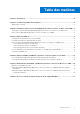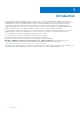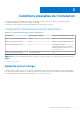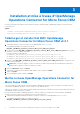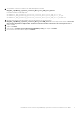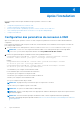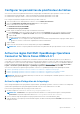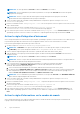Dell EMC OpenManage Operations Connector for Micro Focus Operations Bridge Manager Version 2.0.1 Guide d'installation Janvier 2021 Rév.
Remarques, précautions et avertissements REMARQUE : Une REMARQUE indique des informations importantes qui peuvent vous aider à mieux utiliser votre produit. PRÉCAUTION : ATTENTION vous avertit d’un risque de dommage matériel ou de perte de données et vous indique comment éviter le problème. AVERTISSEMENT : un AVERTISSEMENT signale un risque d’endommagement du matériel, de blessure corporelle, voire de décès. © 2021 Dell Inc. ou ses filiales. Tous droits réservés.
Table des matières Chapitre 1: Introduction...................................................................................................................4 Chapitre 2: Conditions préalables de l’installation..............................................................................5 Appareils pris en charge........................................................................................................................................................
1 Introduction Le logiciel Dell EMC OpenManage Operations Connector for Micro Focus Operations Bridge Manager (OBM) permet l’intégration d’OpenManage Essentials et OpenManage Enterprise (OME) avec Micro Focus OBM.
2 Conditions préalables de l’installation La configuration requise pour l’installation de Dell EMC OpenManage Operations Connector for Micro Focus OBM est la suivante : ● Privilèges d’administration local sur le serveur Micro Focus OBM. ● Minimum de 10 Go d’espace libre du disque dur disponible sur le serveur Micro Focus OBM. Configuration matérielle du système d’exploitation Tableau 1.
3 Installation et mise à niveau d’OpenManage Operations Connector for Micro Focus OBM La section suivante décrit les étapes à suivre pour mettre à niveau et installer Dell EMC OpenManage Operations Connector for Micro Focus OBM v2.0.1. Sujets : • • Télécharger et installer Dell EMC OpenManage Operations Connector for Micro Focus OBM v2.0.1 Mettre à niveau OpenManage Operations Connector for Micro Focus OBM Télécharger et installer Dell EMC OpenManage Operations Connector for Micro Focus OBM v2.0.1 1.
2. Sur Operations Connector for Micro Focus OBM, décompressez le fichier Dell_EMC_OpenManage_Operations_Connector_Micro_Focus_OBM_v2.0.1_A00.exe. Les fichiers suivants sont décompressés : ● Fichier Dell_EMC_OpenManage_Operations_Connector_Micro_Focus_OBM_v2.0.1.exe ● Fichier Dell_EMC_OpenManage_Operations_Connector_Micro_Focus_OBM_v2.0.1_IG.pdf ● Fichier Dell_EMC_OpenManage_Operations_Connector_Micro_Focus_OBM_v2.0.1_ReadMe.txt 3.
4 Après l’installation Exécutez les étapes suivantes après l’installation du logiciel Operations Connector for OME : Sujets : • • • • • Configuration des paramètres de connexion à OME Configurer les paramètres du planificateur de tâches Activer les règles Dell EMC OpenManage Operations Connector for Micro Focus OBM v2.0.
Configurer les paramètres du planificateur de tâches Vous trouverez ci-dessous les planificateurs de tâches à configurer après l’installation du logiciel Operations Connector for OME : ● Planificateur d’événement Dell EMC : collecte les informations de topologie à partir de la console OME ● Planificateur de topologie Dell EMC : collecte les informations d’événement à partir de la console OME Pour configurer les paramètres du planificateur de tâches, procédez comme suit : 1.
REMARQUE : La valeur par défaut de l’intervalle est définie sur 24h0m0s, soit 24 heures. REMARQUE : Il est recommandé de ne pas modifier les paramètres, à l’exception de l’intervalle dans le fichier de règle de l’intégration de la topologie. REMARQUE : Assurez-vous que l’intervalle d’interrogation de la règle d’intégration de la topologie et l’intervalle de déclenchement de la tâche du planificateur de topologie sont identiques. 4.
Pour activer la règle d’informations sur le nombre de nœuds, procédez comme suit : 1. Ouvrez une fenêtre d’invite de commande en tant qu’administrateur et remplacez le répertoire actuel par %OvDataDir% \installation\HPOprBSMC REMARQUE : est le répertoire de données de Micro Focus OBM Operations Agent. La valeur par défaut pour le système d’exploitation Windows est C:\ProgramData\HP\HP BTO Software. 2. Exécutez la commande suivante : bsmc-policy.bat --list.
3. Dans le volet de droite, cliquez sur et sélectionnez URL. La fenêtre CRÉER UN OUTIL URL s’affiche. 4. Dans la fenêtre CRÉER UN OUTIL URL : a. Saisissez la valeur dans le champ Nom d’affichage. b. Sélectionnez Catégorie dans le champ Catégorie par défaut. c. Dans le champ URL, saisissez l’URL de la console OME au format suivant : https://:. Par exemple, import.xml. REMARQUE : Le numéro de port par défaut d’OpenManage Essentials est 2607.
5 Réparer Dell EMC OpenManage Operations Connector for Micro Focus OBM L’option Réparer est utilisée lorsque des fichiers sont manquants ou endommagés et peuvent être remplacés à l’aide de l’une des options suivantes : ● Programme d’installation d’OpenManage Operations Connector for Micro Focus OBM ● Panneau de configuration Windows Sujets : • • Fonctionnalité du programme de réparation à l’aide du programme d’installation Fonctionnalité du programme de réparation à l’aide du Panneau de configuration Wind
6 Désinstallation de Dell EMC OpenManage Operations Connector for Micro Focus OBM Avant de désinstaller le logiciel Operations Connector for OME 1. Assurez-vous de désactiver et de supprimer manuellement les règles d’Operations Connector for OME : ● Dell EMC OpenManage Operations Connector for Micro Focus OBM v2.0.1 : règle d’intégration de la topologie. ● Dell EMC OpenManage Operations Connector for Micro Focus OBM v2.0.1 : règle d’informations sur le nombre de nœuds.
Désinstaller Dell EMC OpenManage Operations Connector for Micro Focus OBM à l’aide du programme d’installation Pour supprimer le logiciel Operations Connector for OME à l’aide du programme d’installation : 1. Sur le serveur Micro Focus OBM Operations, accédez à l’emplacement où le programme d’installation est décompressé. 2. Double-cliquez sur le fichier Dell_EMC_OpenManage_Operations_Connector_Micro Focus OBM_v2.0.1.exe. 3. Dans l’écran de bienvenue, cliquez sur Suivant. 4.
7 Accès au contenu de support à partir du site de support Dell EMC Accédez au contenu de support lié à un ensemble d’outils de gestion de systèmes à l’aide de liens directs, en accédant au site de support Dell EMC, ou à l’aide d’un moteur de recherche. ● Liens directs : ○ Pour la gestion des systèmes Dell EMC Enterprise et la gestion à distance des systèmes Dell EMC Enterprise à distance :https:// www.dell.com/esmmanuals ○ Pour les solutions de virtualisation Dell EMC :https://www.dell.